Rady na odstranění DirectionsAce Toolbar
DirectionsAce Toolbar je rozšíření prohlížeče, která není zcela nespolehlivé; Členové našeho týmu se však dohodnout, že je důležité ihned odstranit z operačního systému.
To je obzvláště důležité odstranit tento potenciálně nežádoucí program, pokud jste získal náhodou nebo svázané se škodlivým softwarem. Přestože jsme si nemyslím, že eliminace tohoto programu je povinné, musíte zvážit všechna pro a proti, a chceme seznámit vás s vězni prostřednictvím této zprávy. Jakmile dokončíte čtení, budete vědět, proč přesně byste měli odstranit DirectionsAce Toolbar z vašeho PC.
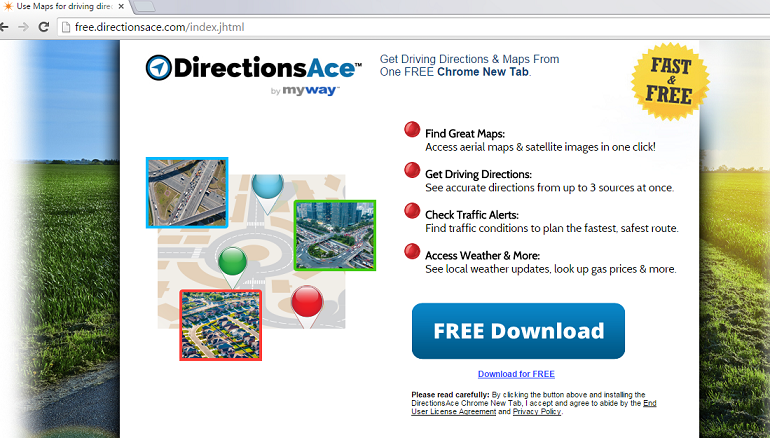
DirectionsAce Toolbar je rozšíření, které mohou uživatelé instalovat na většinu populárních prohlížečů, včetně Google Chrome, Internet Explorer a Mozilla Firefox. FlightSearch nástrojů, InkRevealed nástrojů a další panely nástrojů vyvinutých Mindspark interaktivní síť jsou kompatibilní s stejných prohlížečů. Chceme se zmínit, že existuje že mnoho podobných programů protože, v některých případech možné seskupit. Naštěstí Pokud se naučíte, jak odstranit DirectionsAce Toolbar, budete mít žádný problém s odstraněním všech ostatních programů Mindspark. Bohužel software třetí strany mohli cestovat s těmito panely a jejich odstranění může být náročnější. Zeptejte se hledání je nejčastějším druhem Mindspark panely a navrhujeme odstranění bez odkladu. Bylo zjištěno, že tento poskytovatel vyhledávání je vždy nabízena při instalaci panelu nástrojů z free.directionsace.com.
Chcete-li vidět autentické výsledky hledání při instalaci požádejte hledání spolu s DirectionsAce Toolbar, že nejste zcela pravdu. Výsledky hledání, zobrazí vám jsou podporovány Ask; Nicméně jsou upraveny Mindspark na podporu affiliate odkazy. To však neznamená, že odkazy zobrazené bude směrovat na škodlivé weby; protože toto riziko existuje, navrhujeme odstranění DirectionsAce Toolbar z vašeho PC. To je pozoruhodné, že tento panel instaluje sledovací soubory cookie pro vás špehovat. Pokud nechcete, aby se informace o sdílené s neznámými osobami, je výhodné odstranit DirectionsAce Toolbar. Alternativně můžete odstranit soubory cookie jednotlivě z každého prohlížeče.
Rozhodli jste se ukončit DirectionsAce Toolbar od operačního systému a prohlížeče? Pokud máte, musíte zjistit, které prohlížeče byl přidán tento panel nástrojů. Pokud potřebujete odstranit z Internet Explorer, postupujte podle níže jej odinstalovat první krok. Je-li DirectionsAce Toolbar byl nainstalován na Chrome nebo Firefox, musíte odstranit přímo z těchto prohlížečů. Máte zájem o odstranění požádat hledání také? Přidali jsme návod na to stejně. Jakmile jste hotovi s následující kroky, nainstalujte nástroj antimalware, který odstraní zbytky a chránit váš systém Windows dále.
Krok 1: Odinstalace DirectionsAce Toolbar ovládacích panelech
Systém Windows XP
- Klepněte na tlačítko Start na hlavním panelu.
- Otevřete menu ovládacího panelu a přejít na Přidat nebo odebrat programy.
- Klepněte na nežádoucí aplikace a klepněte na tlačítko Odebrat.
Windows 7 a Windows Vista
- Klepněte na ikonu Windows zobrazena na hlavním panelu.
- Otevřete menu ovládacího panelu a klikněte na tlačítko Odinstalovat program.
- Klepněte pravým tlačítkem myši na aplikaci, kterou chcete odstranit z počítače a zvolte odinstalovat.
Windows 8, Windows 8.1/Windows 10
- Současně stiskněte WinR + klávesy na klávesnici spustit RUN.
- Zadejte ovládací panely otevřete menu a pak přesuňte do odinstalovat program.
- Klepněte pravým tlačítkem myši na program, který chcete odebrat a zvolte odinstalovat.
Krok 2: Odstranění DirectionsAce Toolbar z prohlížeče či odstranit Ask hledání
Odstranit z Internet Explorer
- Spusťte prohlížeč, klepněte na tlačítko Alt + T a klepněte na příkaz Spravovat doplňky.
- Přejděte na poskytovatelů vyhledávání a vyberte přidat požadovaný poskytovatel.
- Odstraňte nežádoucí hledání poskytovatele a klepněte na tlačítko Zavřít.
- Znovu klepněte Alt + T a vyberte položku Možnosti Internetu.
- Klepněte na kartu Obecné, upravit nebo odebrat adresu URL domovské stránky a klepněte na tlačítko OK.
Odstraňte z Mozilla Firefox:
- Spusťte prohlížeč, klepněte na tlačítko Alt + T a vyberte možnosti.
- Přesun do menu na levé straně a klepněte na tlačítko Obecná.
- Upravit nebo odebrat adresy URL domovské stránky.
- Přejděte zpět do menu na levé straně a klepněte na tlačítko Hledat.
- Odstraňte nežádoucí hledání poskytovatele.
- Stiskněte Ctrl + Shift + A spusťte Správce doplňků.
- Přesun do menu na levé straně a klepněte na položku rozšíření.
- Rozpoznat nežádoucí doplněk a klepněte na tlačítko Odebrat vedle ní.
Odstranit z Google Chrome
- Spusťte prohlížeč, klepněte Alt + F a zvolte nastavení.
- Přejděte na spuštění a vyberte otevřít určitou stránku nebo sadu stránek.
- Klepněte na odkaz nastavit stránky a upravit nebo odstranit URL nepotřebné nástroje.
- Přejděte do zobrazení a vyberte Zobrazit tlačítko domů.
- Klepněte na tlačítko změnit a upravit nebo odstranit URL nepotřebné nástroje.
- Přejděte na hledání a klepněte na tlačítko Spravovat vyhledávače.
- Vyberte/přidáte požadovaný poskytovatel.
- Odstraňte nežádoucí poskytovatele klepnutím na tlačítko X na jeho adresu URL.
- Přesun do menu na levé straně a klepněte na položku rozšíření.
- Rozpoznat nežádoucí doplněk, klepněte na koš a klepněte na příkaz Odebrat.
Stáhnout nástroj pro odstraněníChcete-li odebrat DirectionsAce Toolbar
* SpyHunter skeneru, zveřejněné na této stránce, je určena k použití pouze jako nástroj pro rozpoznávání. Další informace o SpyHunter. Chcete-li použít funkci odstranění, budete muset zakoupit plnou verzi SpyHunter. Pokud budete chtít odinstalovat SpyHunter, klikněte zde.

